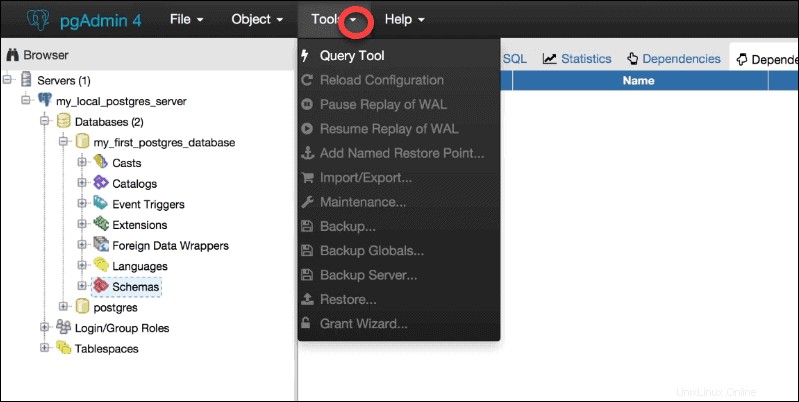Einführung
PostgreSQL ist ein relationales Open-Source-Datenbankverwaltungssystem.
Psql ist ein interaktives Terminalprogramm zum Arbeiten mit PostgreSQL. Verwenden Sie psql, um Abfragen in PostgreSQL zu bearbeiten, zu automatisieren und auszuführen.
pgAdmin ist eine Weboberfläche zur Verwaltung von PostgreSQL-Datenbanken. Es bietet eine visuelle, benutzerfreundliche Umgebung mit einer Vielzahl praktischer Lösungen, die die Verwaltung von Datenbanken vereinfachen.
In diesem Tutorial erfahren Sie, wie Sie über die Befehlszeile mit psql oder pgAdmin eine Verbindung zu PostgreSQL herstellen.
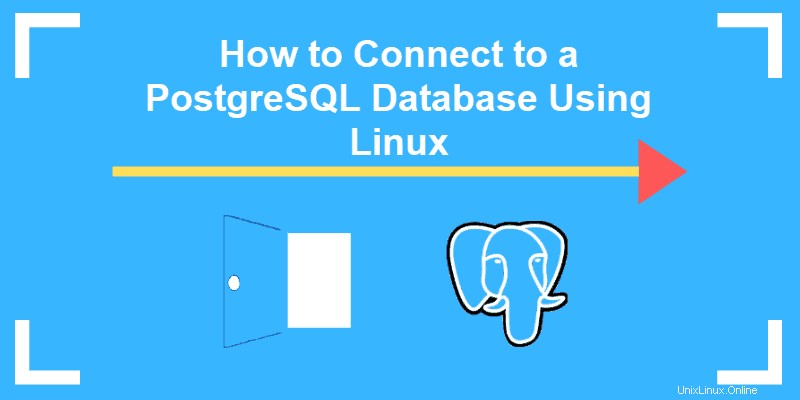
Voraussetzungen
- Diese Anleitung geht davon aus, dass Sie PostgreSQL bereits installiert und eine Datenbank erstellt haben, auf die Sie zugreifen möchten.
- Zugriff auf ein Befehlszeilen-/Terminalfenster
- Sudo oder root Privilegien
- pgAdmin 4 installiert
Wie man mit psql eine Verbindung zu PostgreSQL herstellt
Durch die Installation von PostgreSQL werden eine Standarddatenbank und ein Benutzerkonto erstellt, die beide ‘postgres.’ heißen
Um sich bei „postgres“ anzumelden Benutzerkonto geben Sie den folgenden Befehl im Terminal ein:
sudo -i -u postgresDieses Beispiel zeigt den Befehl in einer Debian-basierten Distribution, Ubuntu.

Für das gleiche Ergebnis auf einem Red Hat– basierten System (z. B. Centos und Fedora) verwenden Sie einen der folgenden Befehle:
su postgresoder
su -i postgresDiese Befehle öffnen eine Bash-Shell und geben dem Benutzer ‘postgres’ Root-Privilegien innerhalb dieser Shell.
Derselbe Befehl gilt, wenn Sie bereits einen anderen Benutzer und eine entsprechende Datenbank mit demselben Namen erstellt haben. Wenn ein Benutzer „test1“ heißt, versucht diese Rolle standardmäßig, eine Verbindung zu einer Datenbank namens „test1“ herzustellen.
Beginnen Sie mit der Verwendung von psql , geben Sie den Befehl ein:
psqlDer folgende Bildschirm bestätigt, dass Sie jetzt Abfragen in PostgreSQL bearbeiten und ausführen können.

PostgreSQL kann eine große Anzahl von Datenbanken und Benutzern gleichzeitig unterstützen und verwalten. Sobald Sie sich angemeldet haben, ist es einfach, die aktuelle Verbindung und die Benutzerinformationen zu bestätigen.
Geben Sie einfach den Befehl ein:
\conninfo
Die Ausgabe hilft dabei festzustellen, mit welchem Benutzer und welcher Datenbank Sie gerade interagieren.
Direkter Zugriff auf psql mit sudo
Es ist möglich, sich direkt mit PostgreSQL zu verbinden und die zwischengeschaltete Bash-Shell zu umgehen .
Wenn Sie sicher sind, dass alle Komponenten Ihrer Datenbanken und Benutzer richtig konfiguriert sind, können Sie sich direkt bei psql anmelden:
sudo -i -u postgres psql
Das -u (Benutzer)-Option verursacht sudo um den angegebenen Befehl als ein anderer Benutzer als root auszuführen. Wie bei der vorherigen Methode können Sie jetzt mit Datenbanken arbeiten, indem Sie Abfragen ausführen.
Zugriff auf PostgreSQL mit pgAdmin
DerpgAdmin ist ein grafisches Tool zur Verwaltung von PostgreSQL-Datenbanken. Nachdem Sie die neueste Browserversion von pgAdmin 4 installiert und konfiguriert haben, müssen Sie ein anfängliches pgAdmin-Benutzerkonto erstellen.
Die grundlegende Einrichtung erfordert eine E-Mail-Adresse und ein Passwort, um den Zugriff auf die Weboberfläche zu authentifizieren.
python /usr/lib/python2.7/site-packages/pgadmin4-web/setup.pySobald die E-Mail-Adresse und das Passwort definiert sind, greifen Sie auf die pgAdmin4-Oberfläche zu, indem Sie Folgendes verwenden:
http://localhost/pgadmin4 Oder:
http://ip-adress/pgadmin4Verwenden Sie zur Authentifizierung die zuvor erstellte E-Mail-Adresse und das Kennwort. Sobald die Benutzeroberfläche geladen ist, fügen Sie einen PostgreSQL-Server hinzu, indem Sie zu Servers> Create> Server navigieren .
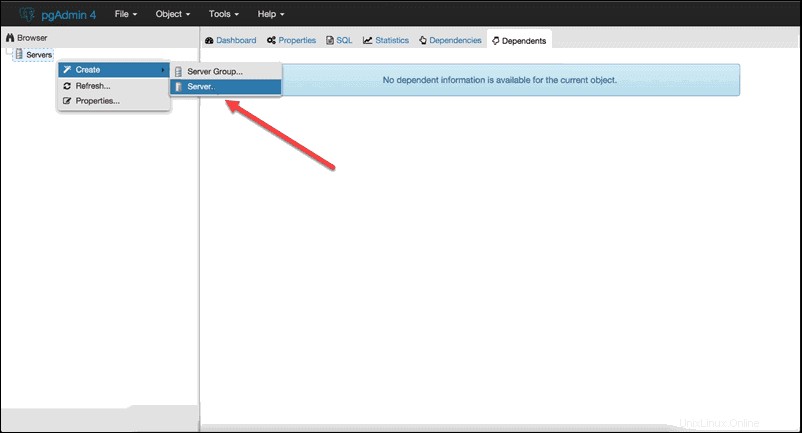
Der General und Verbindung Registerkarten ermöglichen Ihnen die Eingabe von Werten für Ihren Servernamen und die Anmeldedaten des Datenbankbenutzers.
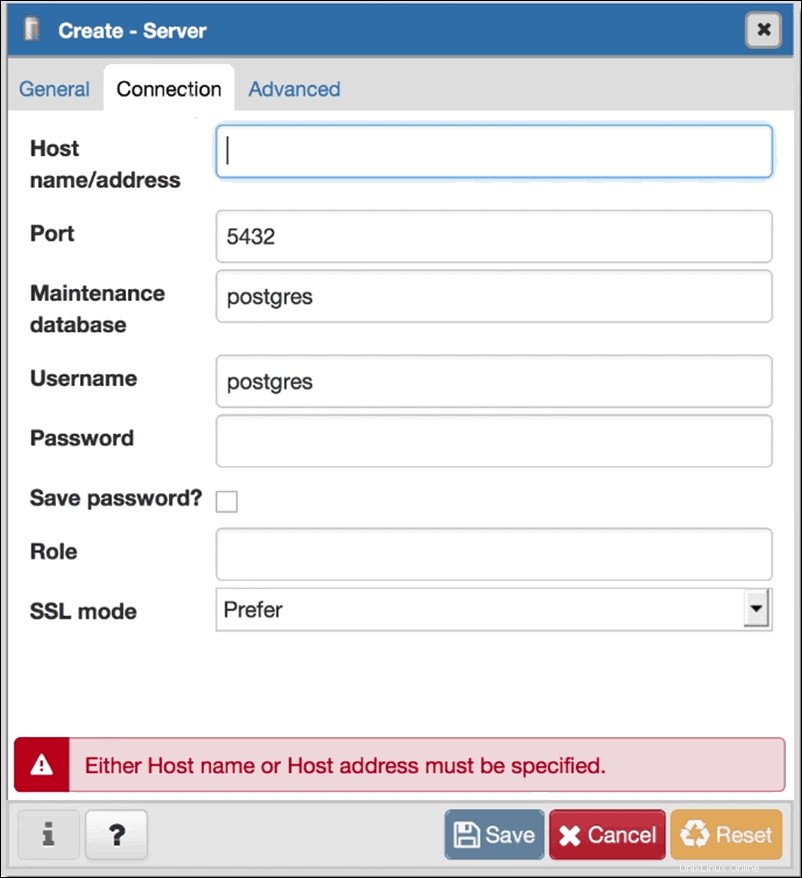
Der Hostname/die Adresse ist der Standort des Computers, auf dem der PostgreSQL-Server ausgeführt wird. Nach dem Speichern der eingegebenen Daten wird eine Verbindung zu Ihrem Benutzerkonto hergestellt. Die Oberfläche zeigt eine Übersicht der Datenbanken, auf die Ihr Benutzerkonto Zugriff hat.
Um Abfragen einzugeben und auszuführen, klicken Sie auf Tools> Abfragetool oder drücken Sie ALT+Shift+Q innerhalb der aktuellen Datenbank.